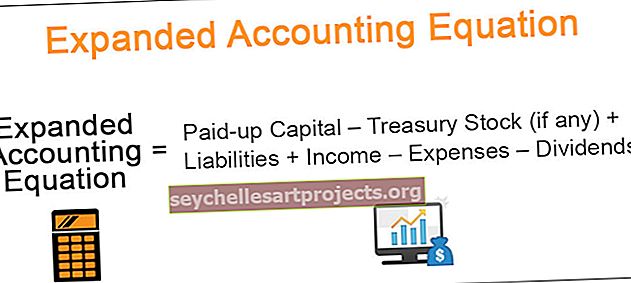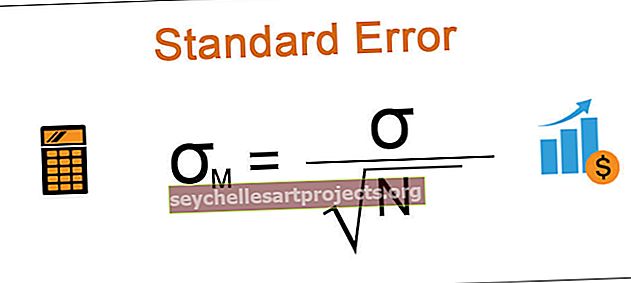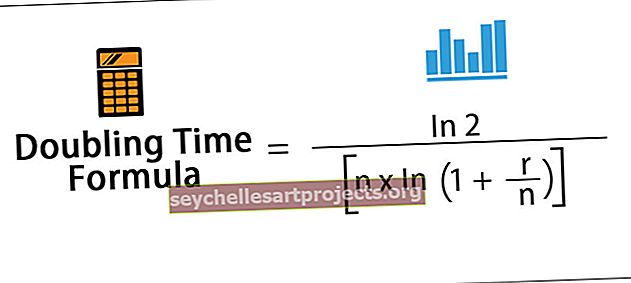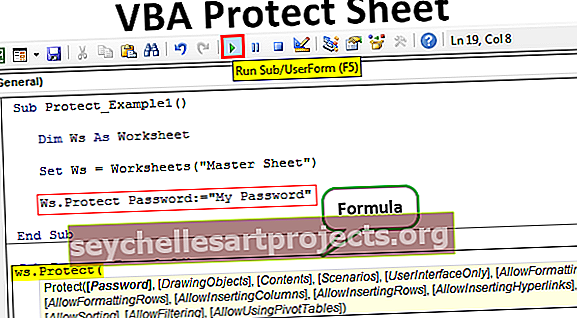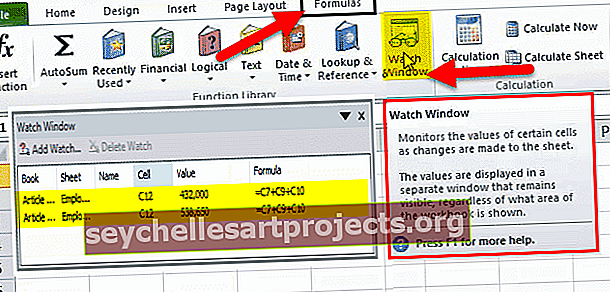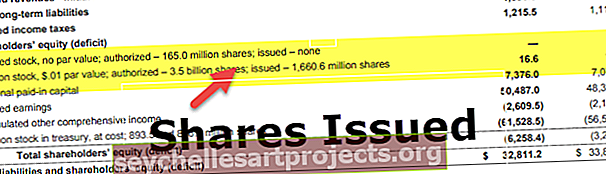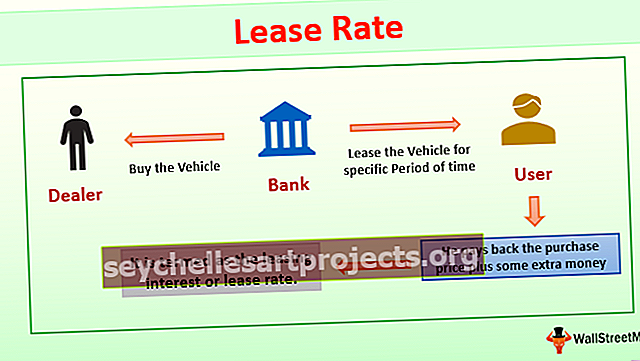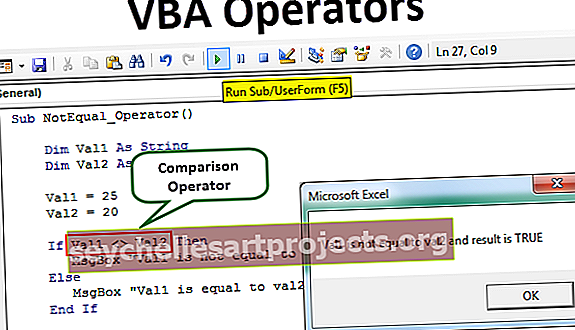Kuinka käyttää absoluuttista soluviittausta Excelissä? (esimerkkien kanssa)
Mikä on absoluuttinen viite Excelissä?
Absoluuttinen viittaus excelissä on yksi soluviittaustyypeistä excelissa, jossa solut, joihin viitataan, eivät muutu kuten ne tekivät suhteellisessa viitteessä. Absoluuttisen viittauksen kaavan muodostamiseksi käytämme $ -merkkiä painamalla f4, $ -merkkejä tarkoittaa lukitusta ja lukitsee soluviittauksen kaikille kaavoille, joten samaan soluun viitataan kaikkiin kaavoihin.
Kuinka käyttää absoluuttista soluviittausta Excelissä? (esimerkkien kanssa)
Voit ladata tämän Absolute Reference Excel -mallin täältä - Absolute Reference Excel -malliEsimerkki 1
Oletetaan, että sinulla on tietoja, jotka sisältävät projektisi hotellikustannukset, ja haluat muuntaa koko Yhdysvaltain dollarin määrän INR: ksi 72,5 Yhdysvaltain dollariksi. Katso alla olevia tietoja.

Solussa C2 on muuntokurssiarvomme. Meidän on kerrottava muunnosarvo kaikkiin USD: n B5: B7-arvoihin. Tässä C2-arvo on vakio kaikille soluille ryhmästä B5: B7. Siksi voimme käyttää absoluuttista viittausta Excelissä.
Noudata alla olevia ohjeita kaavan soveltamiseksi.
- Vaihe 1: Kirjoita soluun C5 yhtäsuuri (=) merkki ja käytä kaavaa = B5 * C2. Heti kun viitat soluun C2 tyyppi F4 kerran.

Tämä tekisi ensimmäisen USD-arvon muuntamisen.

- Vaihe 2: Vedä ja pudota nyt kaava jäljellä oleviin soluihin.

Katso solun C2 dollarin symboli ($ C2 $), mikä tarkoittaa, että solu C2 on ehdottomasti viitattu. Jos kopioit solun C5 alla olevaan soluun, se ei muutu. Vain B5 muuttuu B6: ksi, ei C2.
Kuitenkin suhteellisten referenssien , kaikki solut vaihtuvat mutta Ehdottoman viittauksen excel kumpi soluissa lukittu dollarin symboli ei muutu.
Esimerkki 2
Tarkastellaan nyt absoluuttisen solun vertailuesimerkkiä yhdessä sekoitettujen viitteiden kanssa. Alla on kuukausittaiset myyntitiedot organisaation viidelle myyjälle. He myivät useita kertoja kuukaudessa.

Nyt meidän on laskettava kaikkien viiden myyntipäällikön konsolidoitu yhteenveto organisaatiossa.

Käytä alla olevaa SUMIFS-kaavaa Excelissä saadaksesi konsolidoidut kaikki viisi henkilöä.

Tuloksena on:

Katso kaava täältä.
- Ensimmäinen asia on SUMA-ALUEEMME, olemme valinneet $ C $ 2: $ C $ 17. Dollarin symboli sekä sarakkeen että rivin edessä tarkoittaa, että se on ehdoton viite.
- Toinen osa on Criteria Range1, olemme valinneet $ A $ 2: $ A $ 17. Tämä on myös ehdoton viite
- Kolmas osa on kriteerit, olemme valinneet $ E2. Tämä tarkoittaa, että ainoa sarake on lukittu, kun kopioit kaavasolun, muuttuu vain riviviite, ei sarakeviittaus. Riippumatta siitä, kuinka monta saraketta siirrät oikealle, se pysyy aina samana. Kun kuitenkin siirryt alaspäin, rivinumerot muuttuvat jatkuvasti.
- Neljäs osa on Criteria Range2, olemme valinneet $ B $ 2: $ B $ 17. Tämä on myös ehdoton viite Excelissä.
- Viimeinen osa on Kriteerit, tässä soluviite on F $ 1. Tämän tyyppinen viite tarkoittaa, että rivi on lukittu, koska dollarin symboli on numeerisen numeron edessä. Kun kopioit kaavasolun, muuttuu vain sarakeviite, ei riviviittaus. Huolimatta siitä, kuinka monta riviä siirryt alas, se pysyy aina samana. Kun kuitenkin siirryt oikealle puolelle, sarakkeiden numerot muuttuvat jatkuvasti.
Pelaa viittaamalla suhteelliseen absoluuttiseen tai sekaviitteeseen.
Voimme vaihtaa viittaustyypistä toiseen. Pikanäppäin, joka voi tehdä työn meille, on F4.
Oletetaan, että olit antanut viitteen soluun D15, F4-näppäimen painaminen tekisi seuraavat muutokset puolestasi.
- Jos painat F4-näppäintä vain kerran, soluviite muuttuu arvosta D15 arvoon $ D $ 15 (siitä tulee 'absoluuttinen viite' suhteellisesta viitteestä).
- Jos painat F4-näppäintä kahdesti, soluviite muuttuu arvosta D15 arvoon D $ 15 (vaihtuu sekaviitteeksi, jossa rivi on lukittu).
- Jos painat F4 kolmasti, soluviite muuttuu arvosta D15 arvoon $ D15 (vaihtuu sekaviitteeksi, jossa sarake on lukittu).
- Jos painat F4 neljännen kerran, soluviitteestä tulee jälleen D15.
Kun kopioidaan kaavoja Excelissä, absoluuttinen osoite on dynaaminen. Joskus et halua, että soluosoite muuttuu, vaan pikemminkin absoluuttista osoitetta. Sinun tarvitsee vain tehdä solu absoluuttiseksi painamalla F4-näppäintä kerran.
Dollarin merkki on kyse! Jos kopioit tämän solun paikasta toiseen, kaava ei liiku sen mukana. Joten jos kirjoitat = $ A1 $ + A2 soluun A3, kopioit ja liitä kaava soluun B3, yksi solu muuttuu automaattisesti, mutta toinen ei muutu, = $ A1 $ + B2.
Absoluuttisessa viitteessä Excelissä kukin viitattu solu ei muutu solujen kanssa, joita siirrät vasemmalle, oikealle, alaspäin ja ylöspäin.
Jos annat absoluuttisen soluviitteen soluun $ C $ 10 ja siirryt yhteen soluun alaspäin, se ei muutu arvoksi C11 , jos siirrät yhden solun ylöspäin, se ei muutu arvoksi C9 , jos siirrät yhden solun oikealle, jonka se voitti Älä vaihda arvoon D10, jos siirryt solulle vasemmalle, se ei muutu arvoksi B10